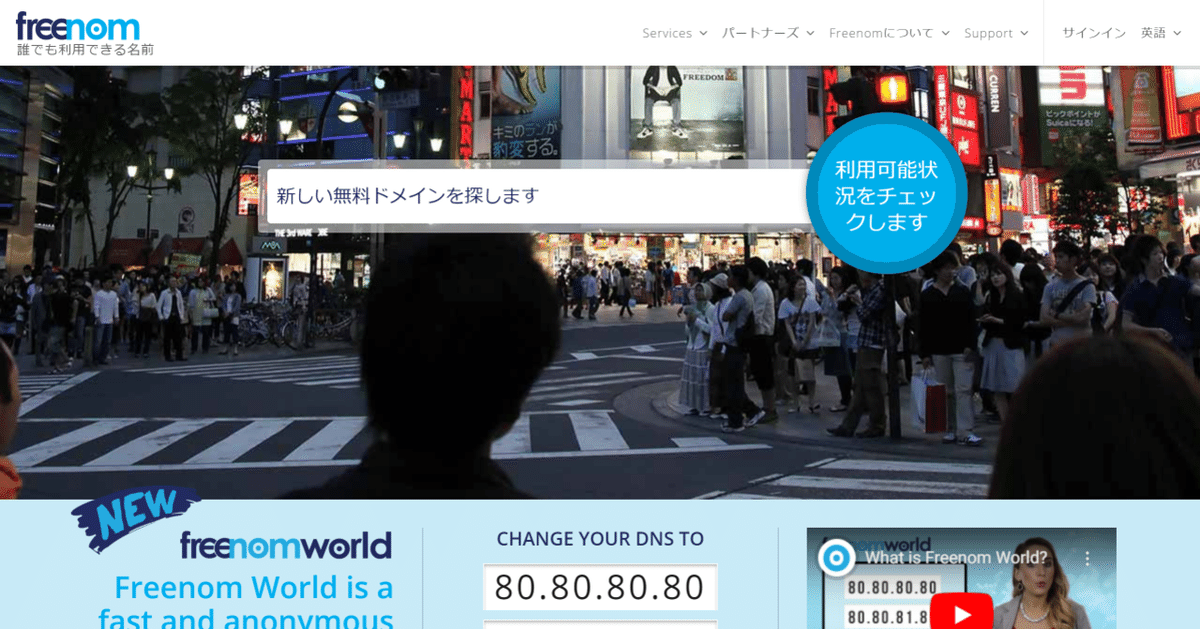
freenomで無料ドメインを取得する
ちょっとドメイン欲しいなぁって思っても、お金払って取得するほどの用途ではないってときありますよね。一時的な検証用とか。
あと所有ドメインでサブドメイン作りたくない場合もありますよね。
そんなときはfreenomで無料でドメインを取得しちゃいましょう。
無料対象TLDは下記の5つです。()内は割り当て地域。
.TK(トケラウ)
.ML(マリ)
.GA(ガボン)
.CF(中央アフリカ)
.GQ(赤道ギニア)
上記にアクセスし、「新しい無料ドメインを探します」に取得したいドメインを入力し「利用可能状況をチェックします」ボタンを押します。

取得可能な一覧が表示されますので、取得したいTLDの今すぐ入手を押しましょう。

(ここで利用不可と出る場合があるのですが、その時は dafujii.ga のようにTLD付きで再度検索してみてください。利用可能と言われます。Why?)

ドメインを選択状態のまま、「チェックアウト」ボタンを押しましょう。
Period(期間)は1か月~10年までが選択でき、12か月以内なら無料です。12か月を超えても更新できるので更新し続ければずっと無料で使用可能です。
(1年から有料になるけど、12か月と1年の違いとは……?)

「Continue」ボタンを押して、メールアドレスの入力かGoogle/Facebookログインをします。今回はメールアドレスにします。

メールアドレスを入力し、「Verify My Email Address」ボタンを押すと入力したメールアドレス宛に認証確認メールが届くので記載されているURLにアクセスしましょう。
詳細情報を聞かれますので入力しましょう。この情報は公開されません。whoisにはfreenomの情報が記載されます。

記入が完了しましたら、「Complete Order」ボタンを押しましょう。Order Confirmation画面に遷移し、「注文ありがとう。確認メール送るよ」と言われます。多分メール来ないです。
My Domains画面で取得したドメインがあることを確認します。

ドメイン取得自体はこれで完了です。
このドメインを使って自分のWebサイトを作ってもよし、メールアドレスを作ってもよし、このまま寝かせておくのもよし。使い方はあなた次第です。
期限が近付いたらドメインの更新は忘れずに。
😉
